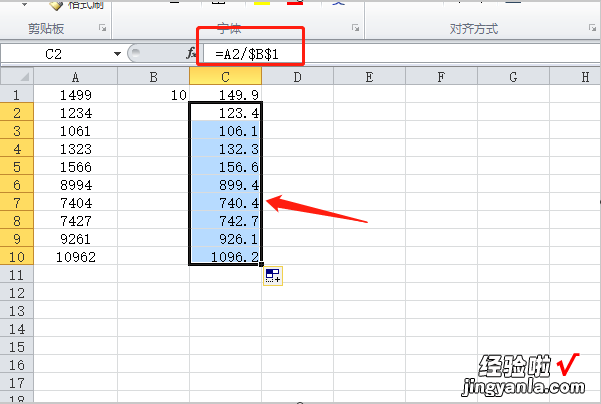经验直达:
- excel里计算除法
- 怎么用excel计算一列数据的除法
一、excel里计算除法
方法如下:
工具/原料:Microsoft Excel 2016、Windows 7
1、Excel中正常进行除法运算时 , 会显示计算结果,如下图所示 。

2、而如果除数为0或者作为除数的单元格为空时,公式计算结果就会出现#DIV/0!的错误,如下图所示 。
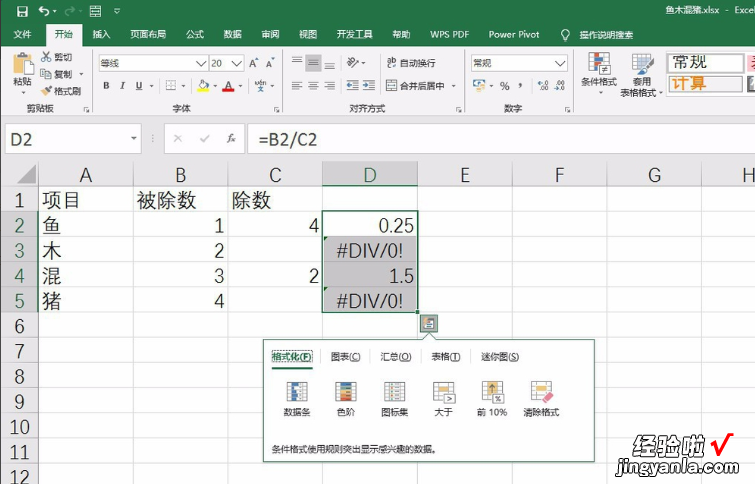
3、想要避免这种错误,只需要在公式外增加一个Iferror函数 , 如下图所示 。

4、并且设置Iferror函数的第二个参数为出现错误时要显示的值,一般设置为空值,如下图所示 。
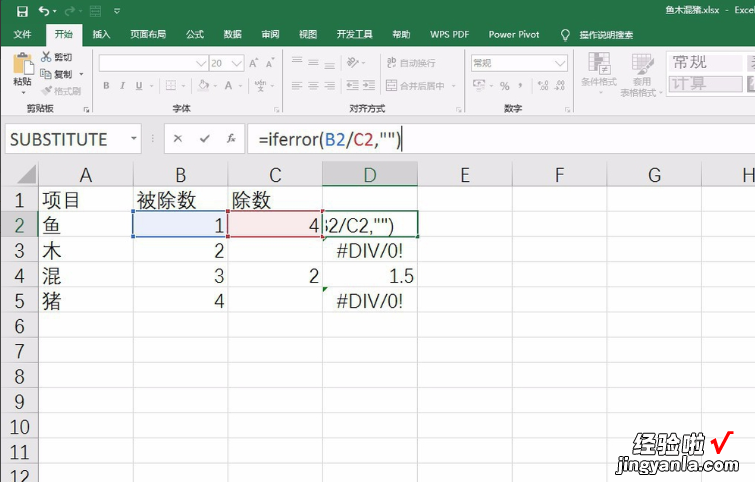
5、这样,重新填充一下公式 , 就可以看到正常结果没有变化,而错误结果消失不见了,如下图所示 。
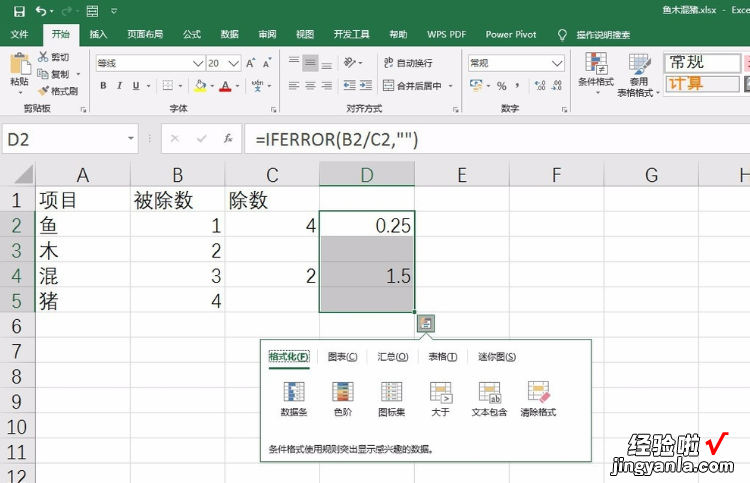
注意事项:Iferror函数同样适用于其他错误类型 。
二、怎么用excel计算一列数据的除法
1、以excel2010版本为例 , 如图A列的数据都要除以10,可以先在B1单元格输入公式=A1/10;
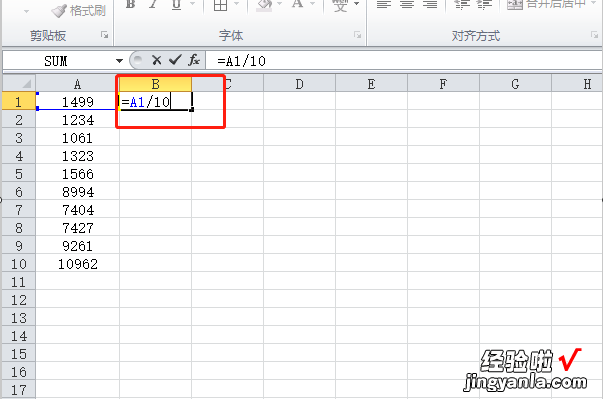
2、输入公式后按enter键则可计算出B1单元格的结果 , 然后下拉填充公式,则可以发现其他单元格也是除以10的运算;
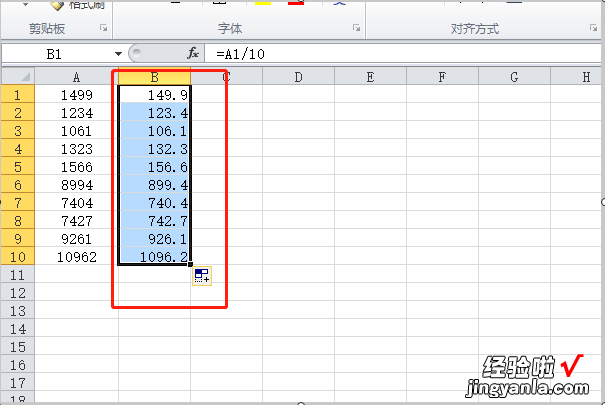
3、或者先在B1单元格输入要除的数字10 , 然后C1单元格输入公式=A1/$B$1,这里B1加$符号的意思是固定了除数是B1,即使公式往下拉除数也不会改变;
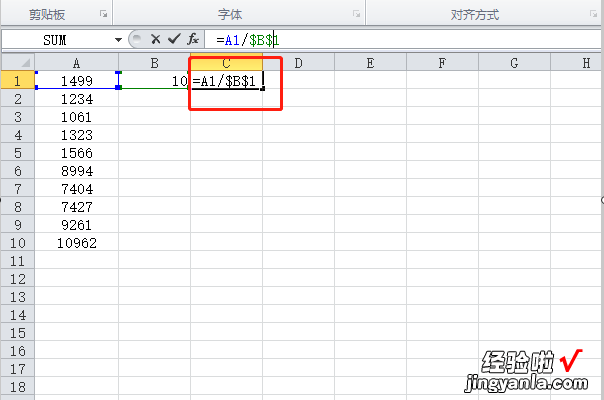
【怎么用excel计算一列数据的除法 excel里计算除法】4、输入公式后按enter键也可计算出C1单元格的结果,然后下拉填充公式,则可以发现其他单元格也是除以B1单元格的运算 。